AMD Ryzen 3950X で最高の自作をしたいならNVMe PCI-E Gen.4のRAID 0が最高に良いです。
なぜか英語の説明しか見当たらなかったので、今回執筆することにしました。
超簡単!ってPRしようと思ったら、少しだけ苦労しました(笑)。熟男でも萌え萌えしました。
ベンチマーク結果
カスタマイズすることで10,000MB/sを狙えますが、今はこのぐらいで妥協します。

環境について
マザーボードのメーカーによって設定が異なるかと思います。メーカーが違っても基本的な流れは同じです。
メモリー:CFD販売 M.2 NVMe PCI-E Gen.4 1TB × 2
CSSD-M2B1TPG3VNFを利用。サブ機にも使っているため3枚コレクションすることになりました。

マザーボード:MSI MEG X570 UNIFY
LED等の装飾を省くことでハイエンドのマザーボードで価格を抑えたモデル。ベースは、MEG X570 ACE。詳しくは『AMD Ryzen 9 3950Xに最適なマザーボードMSI MEG X570 UNIFY』参照。

CPU:Ryzen 9 3950X
16コア32にスレッドに憧れて購入。『最強の本気パソコンを自作するAMD Ryzen 9 3950X 16コア 32コア 16スレッド』を参照。

16コアを使うアプリケーションがなかったため、活かすべくYouTuberになりました。『PCまなぶ - YouTube』。嬉しいことに動画を書き出すと16コアがフル稼働してくれます。
操作方法
起動画面は、一瞬で読むのが難しいですが、以下のとおりです。
今回は、DELキーを押しましょう。BIOS setupに移ります。
- DEL:BIOS setup
- F11:boot menu
- Ctrl + F5:BIOS update
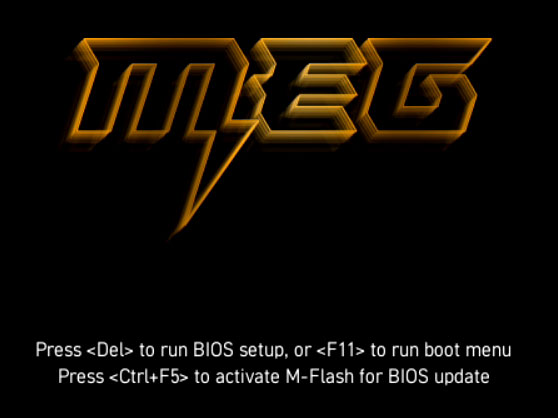
EZ modeで操作しました。右下の「AHCI / RAID」をクリックし、AHCIからRAIDに変更します。

閉じるボタンを押します。変更したのは、1個所ですが、3つの項目が変わります。
- SATA Mode: [AHCI Mode]->[RAID Mode]
- Launch Storage OpROM policy:[Legacy only->[UEFI only]
- OnChip SATA Type:[AHCI]->[RAID]
「YES」をクリックします。
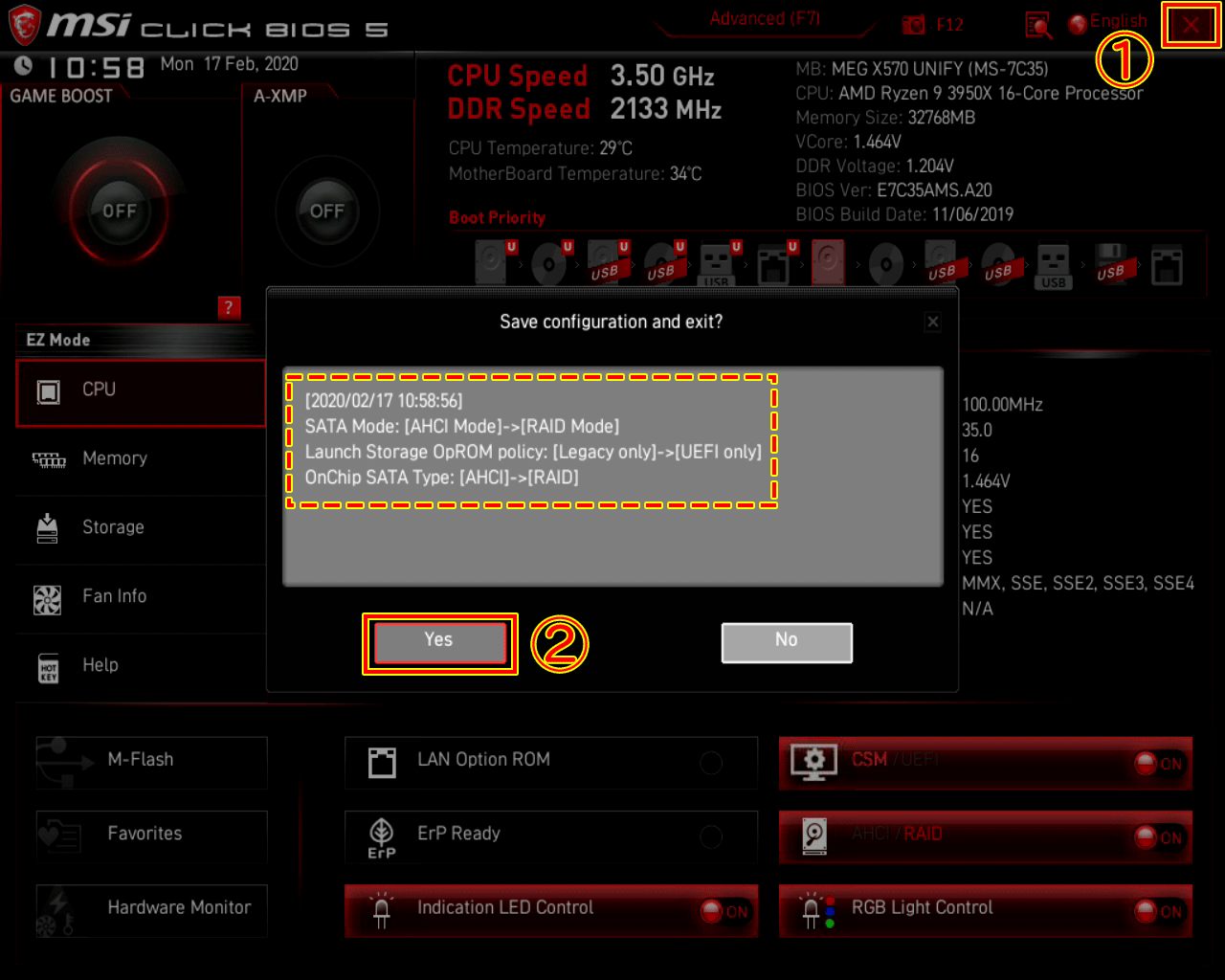
[F7]キーを押してAdvancedモードにします。
「SETTINGS」をクリックします。
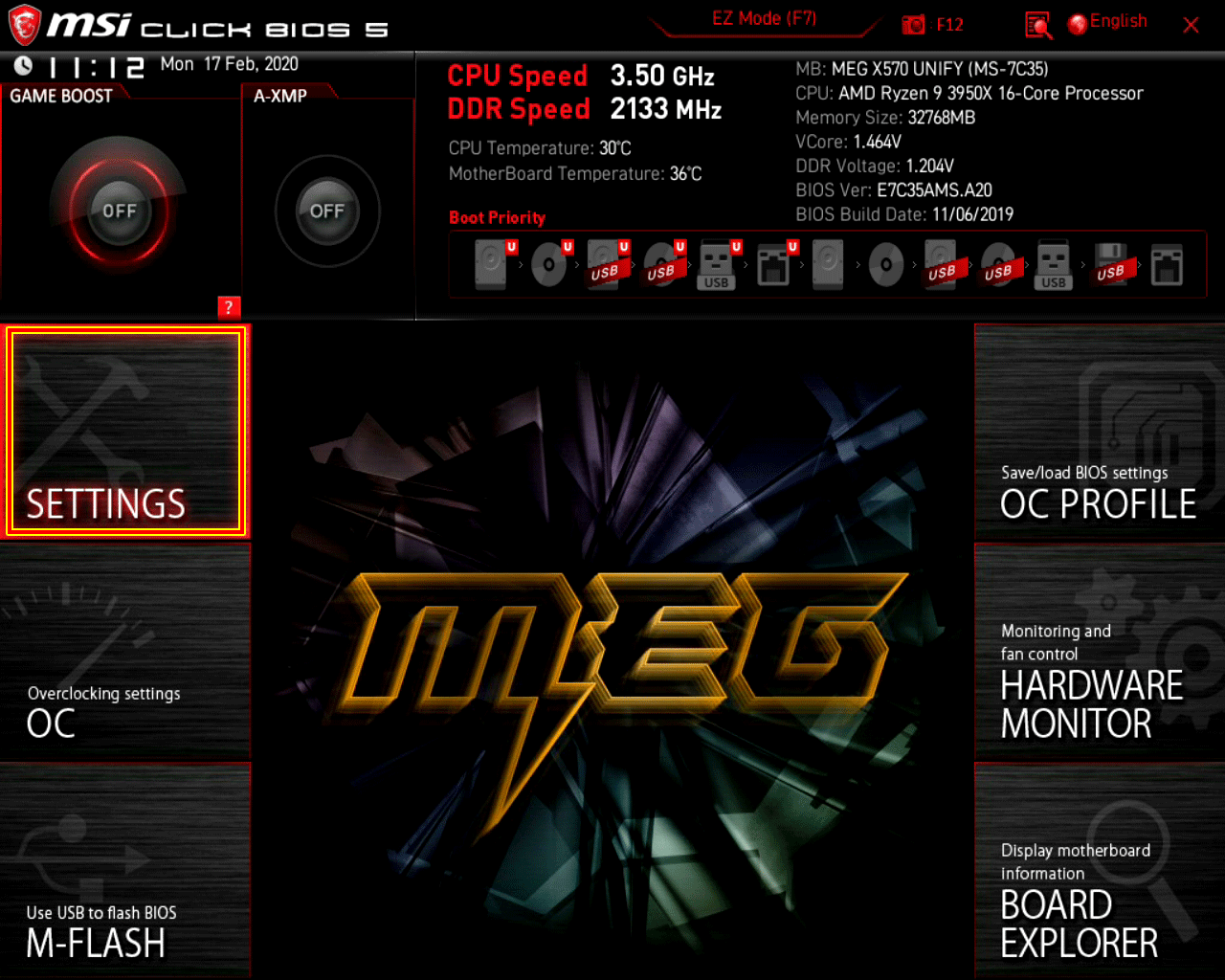
「Advanced」をクリックします。
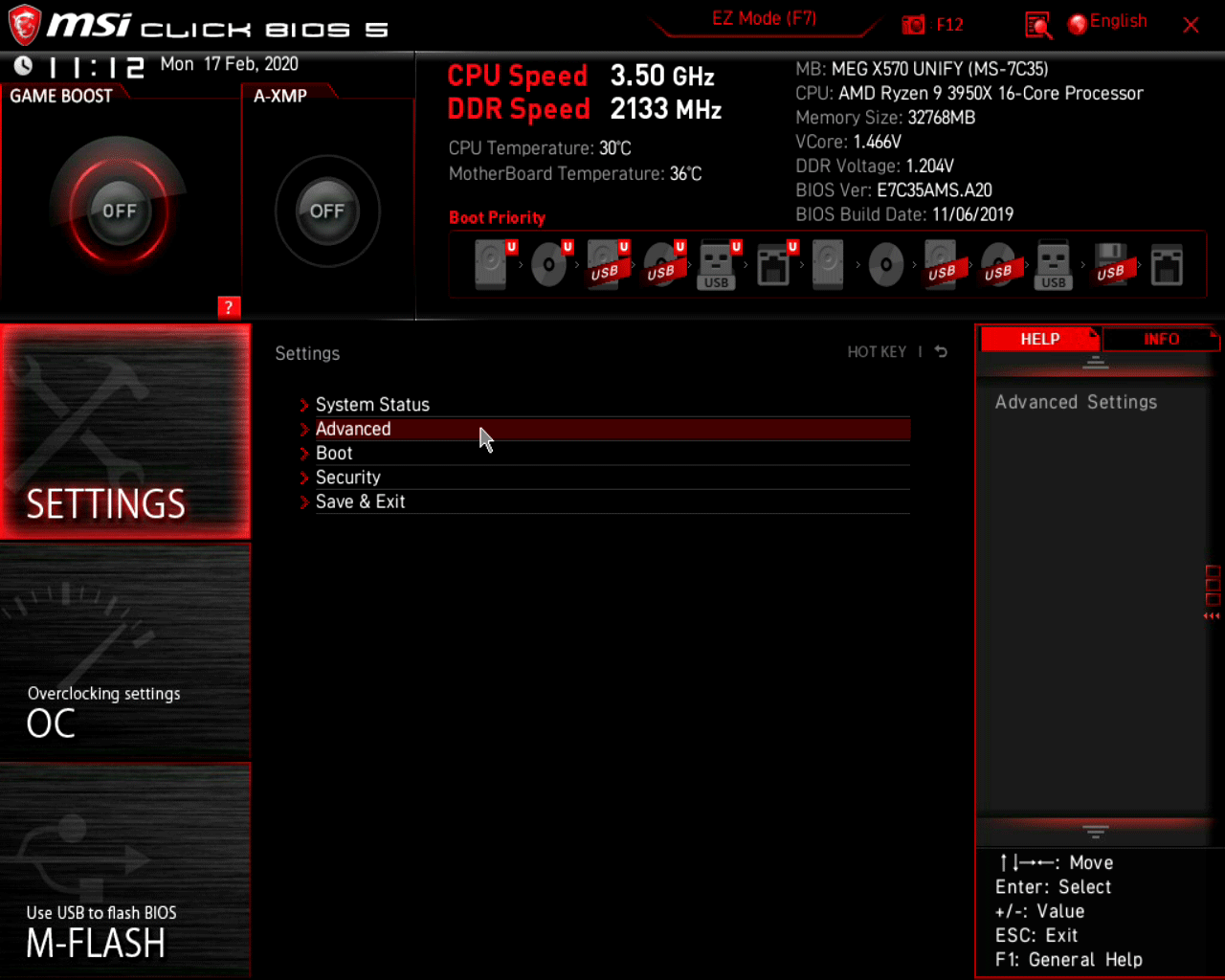
「RAIDXpert2 Configuration Utility」をクリックします。
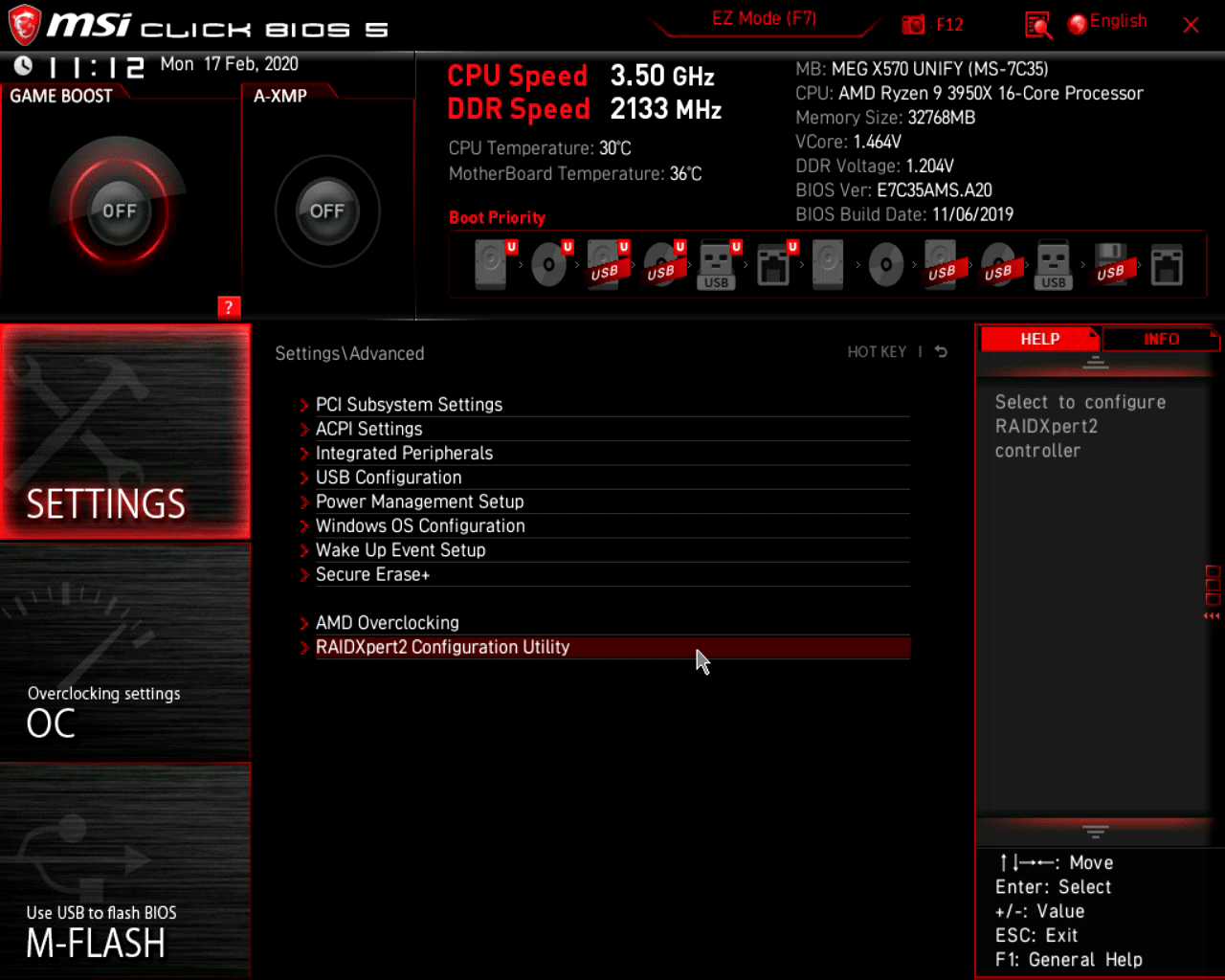
「Array Management」をクリックします。
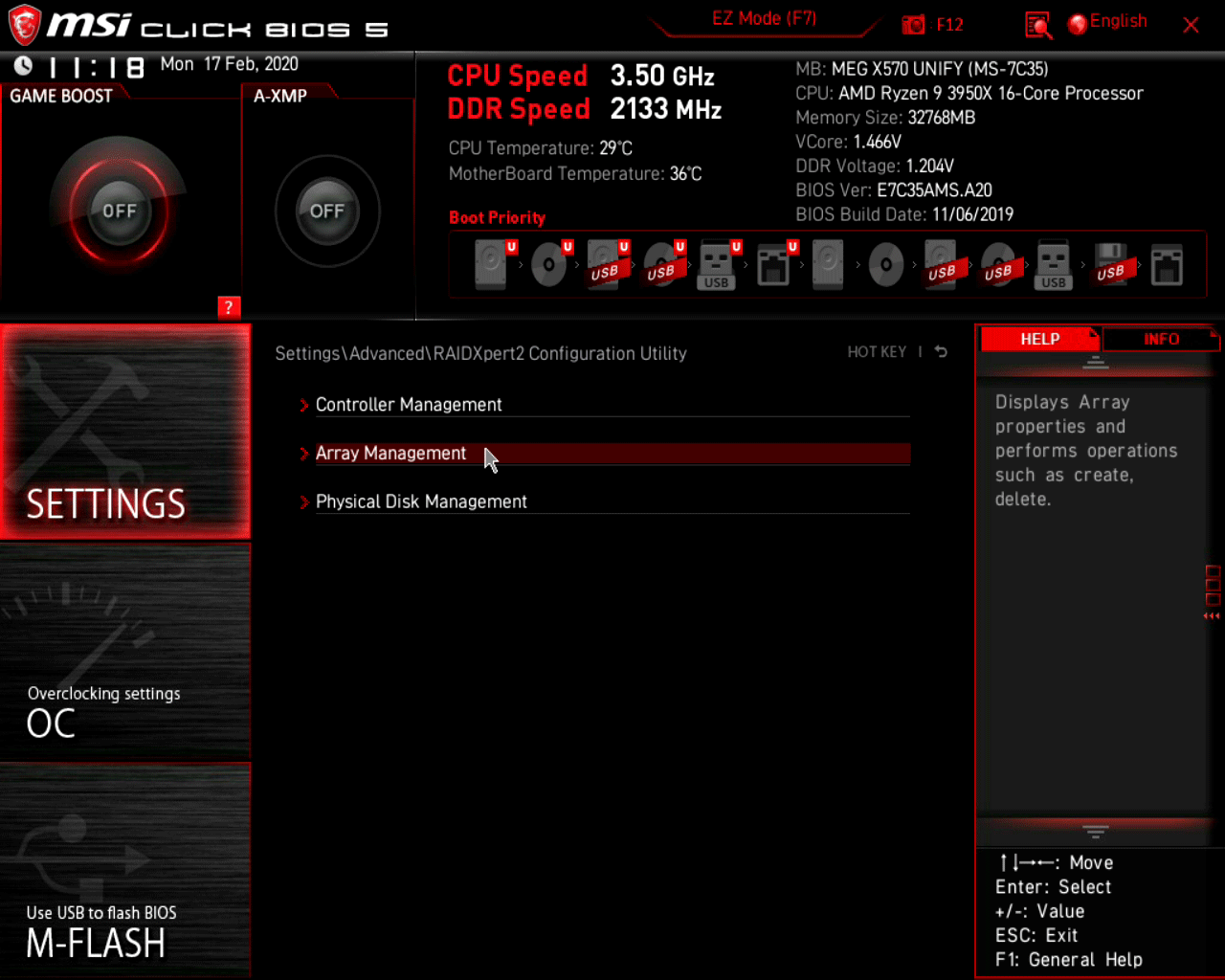
もし「Create Array」がグレーアウトしている場合は、すでにRAIDが構築されていることを意味します。「Delete Array」をクリックします。
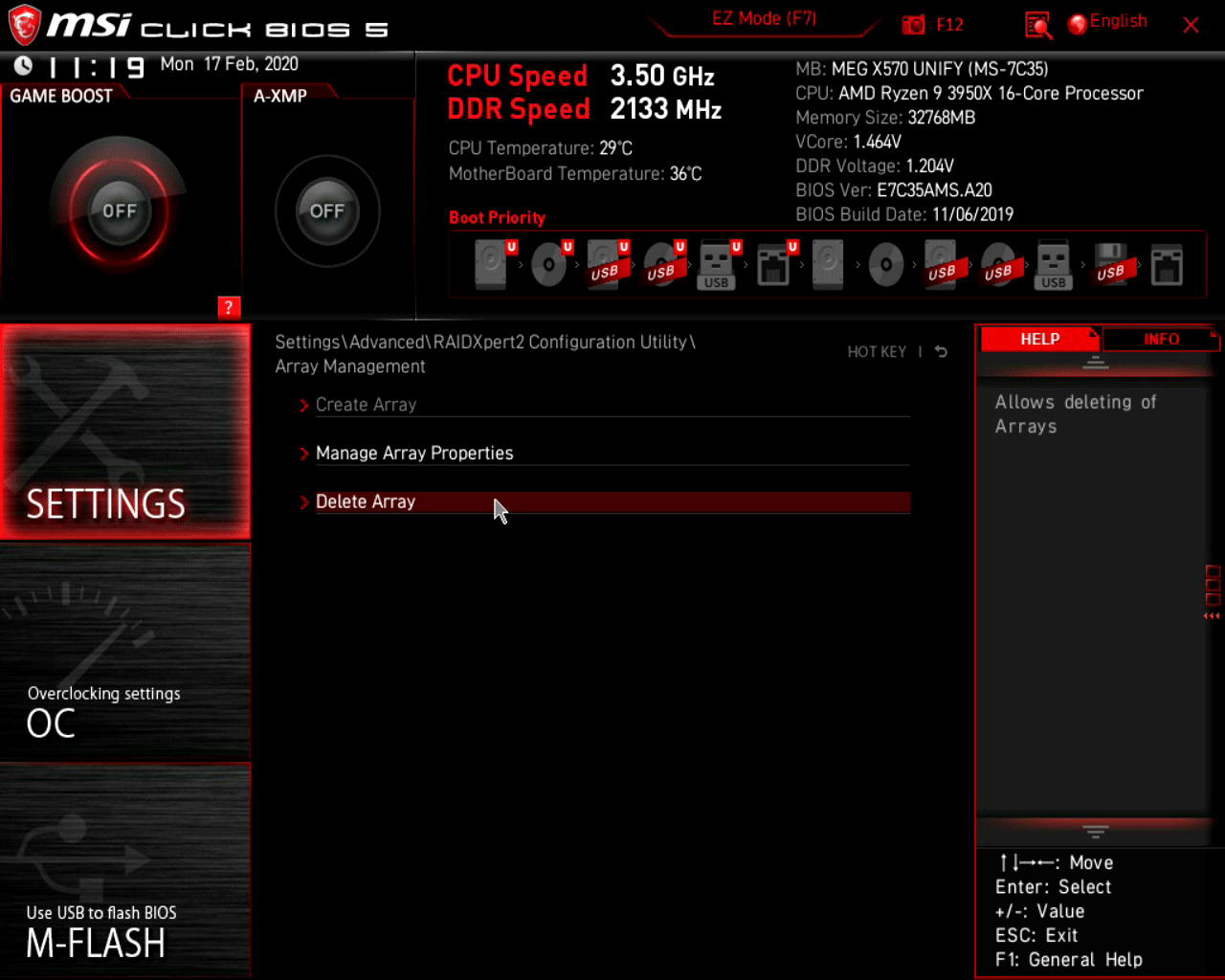
「Check All」をクリックして、すべてのディスクをEnabledにします。「Delete Array(s)」を選択します。
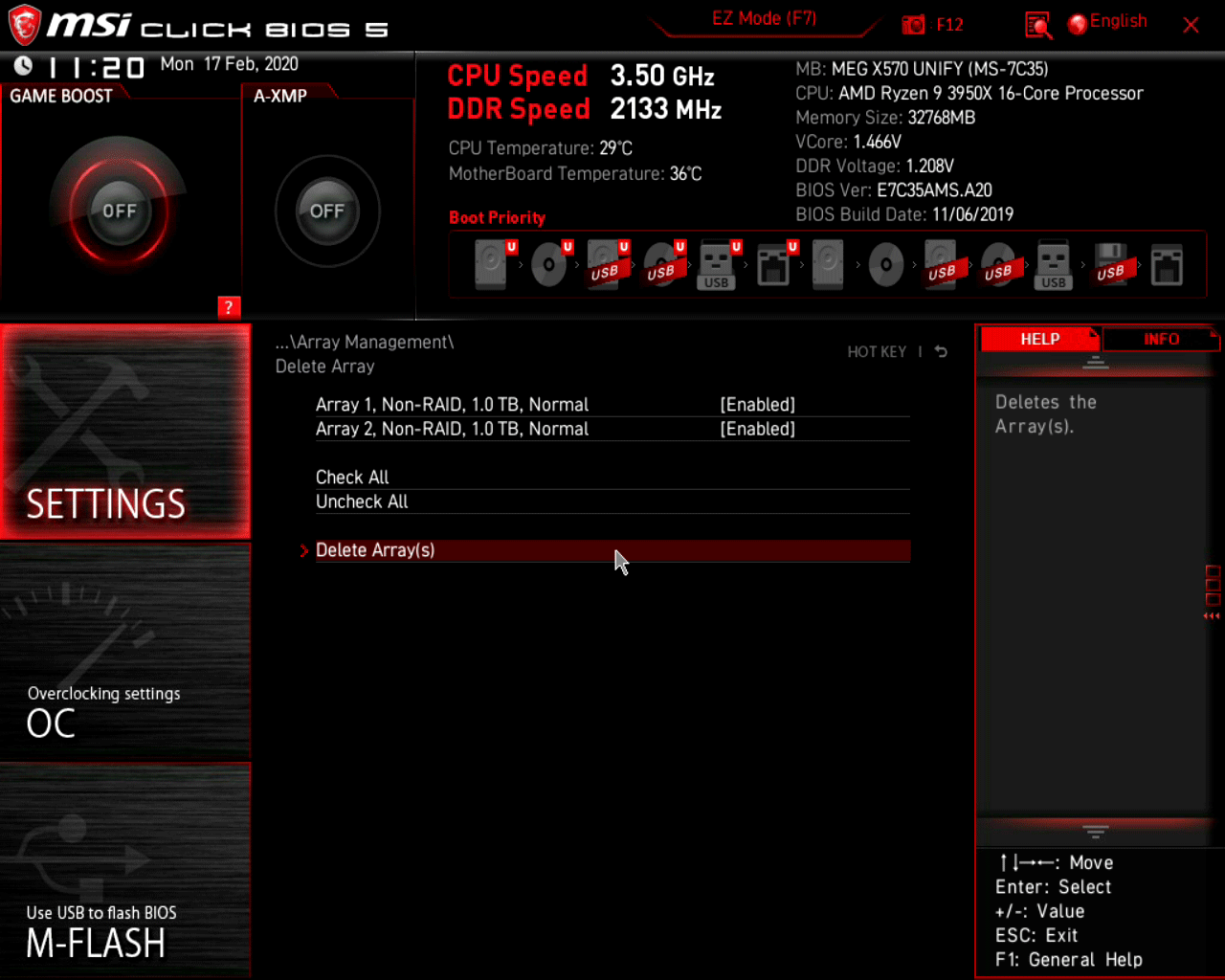
「Confirm」を「Enable」に変更して、「YES」を選択します。
※全データーが削除されるので、事前にバックアップをしてください。
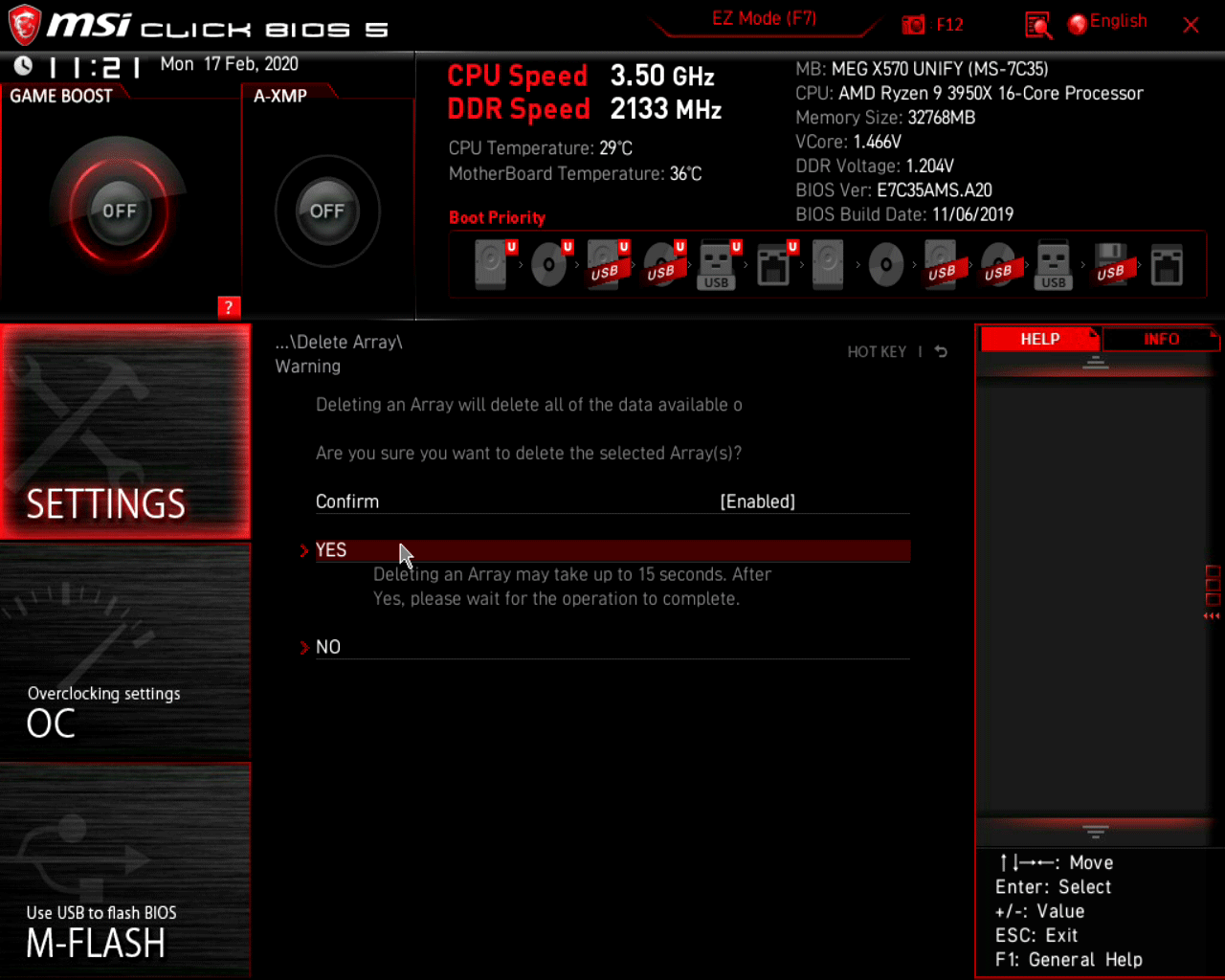
2つぐらい戻ります。
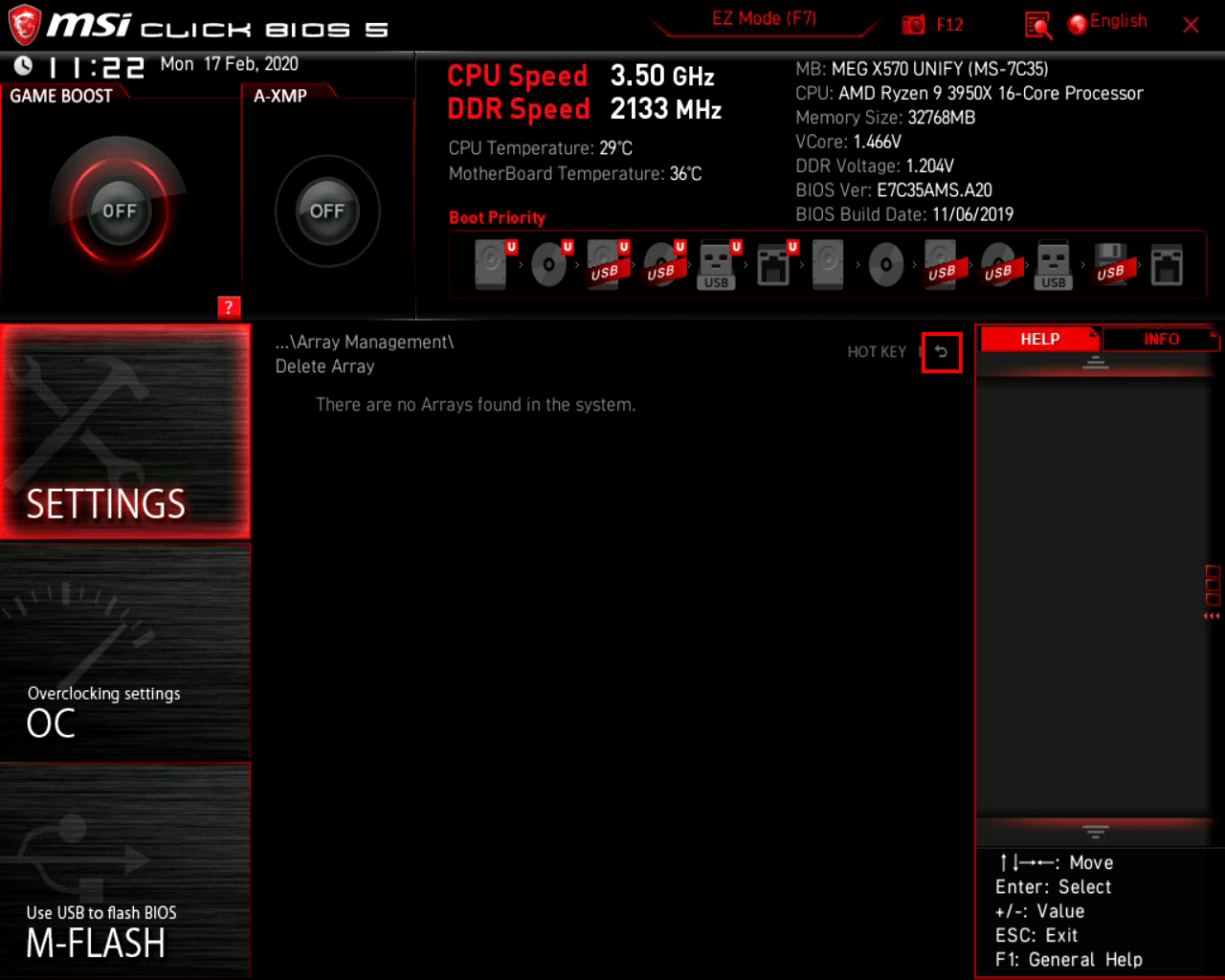
「Create Array」をクリックします。
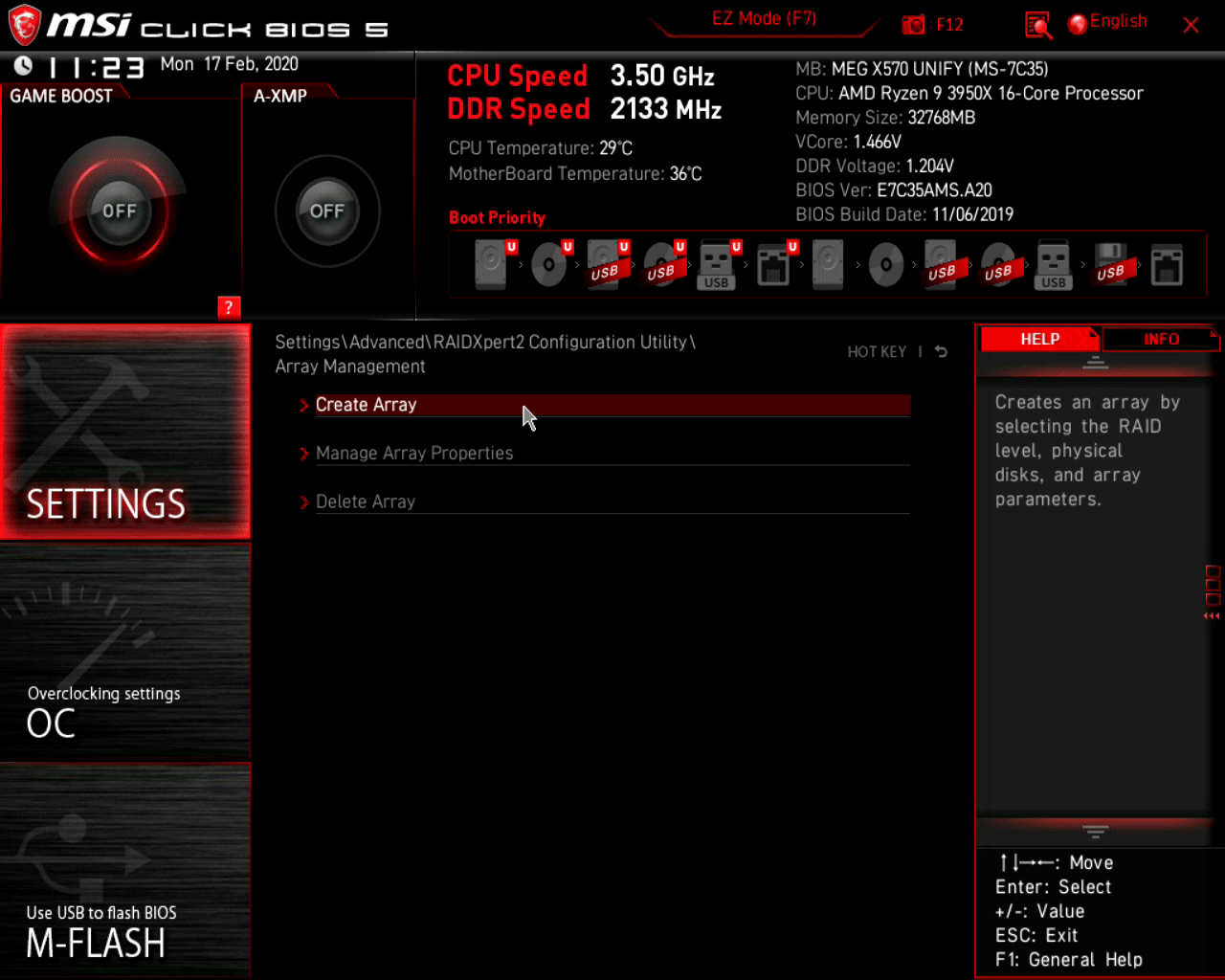
「Select RAID Level」を選択します。
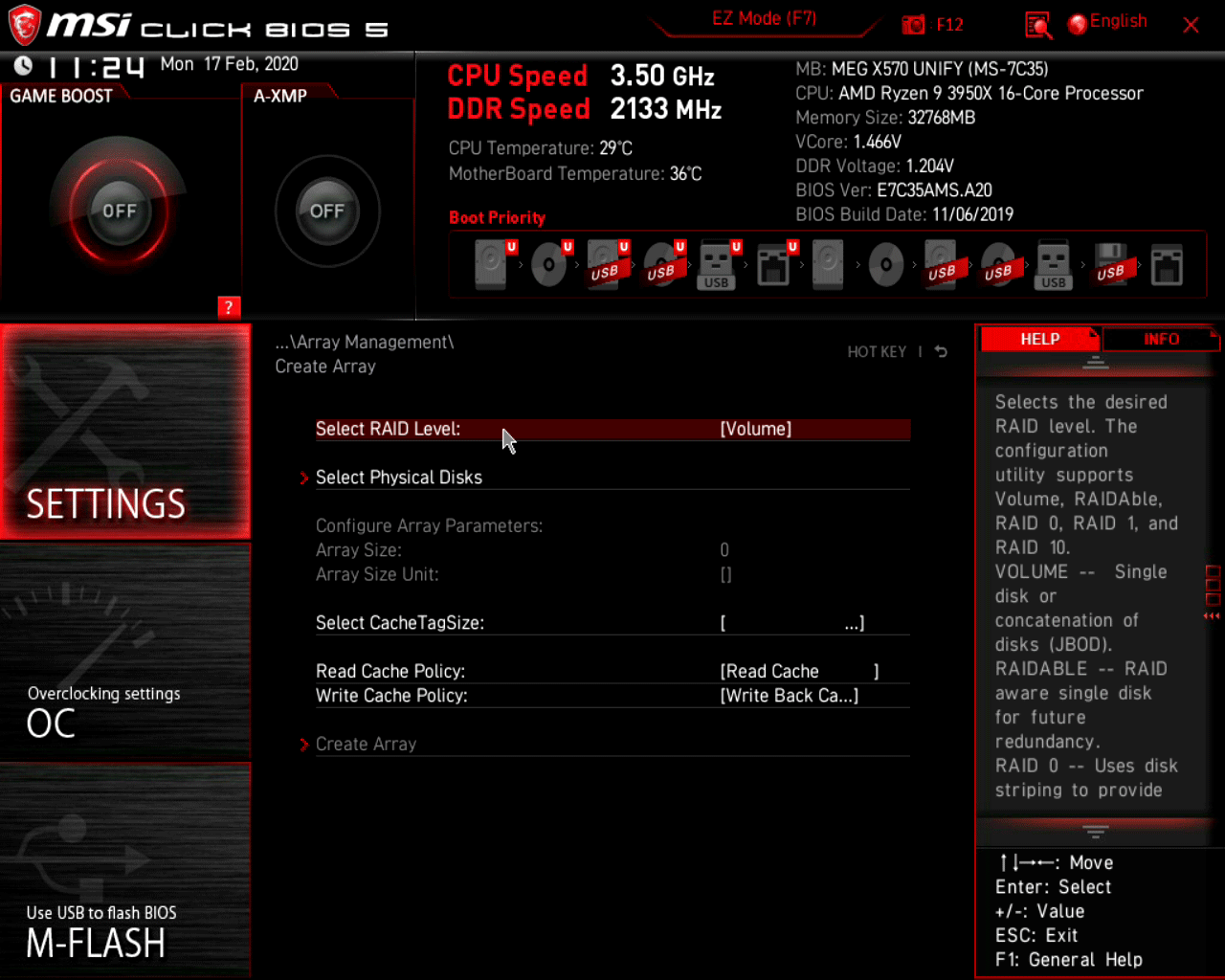
必要に応じてRAIDモードを選択します。ここでは、速度が2倍になるRAID0を選択します。

「Select Physical Disks」を選択します。
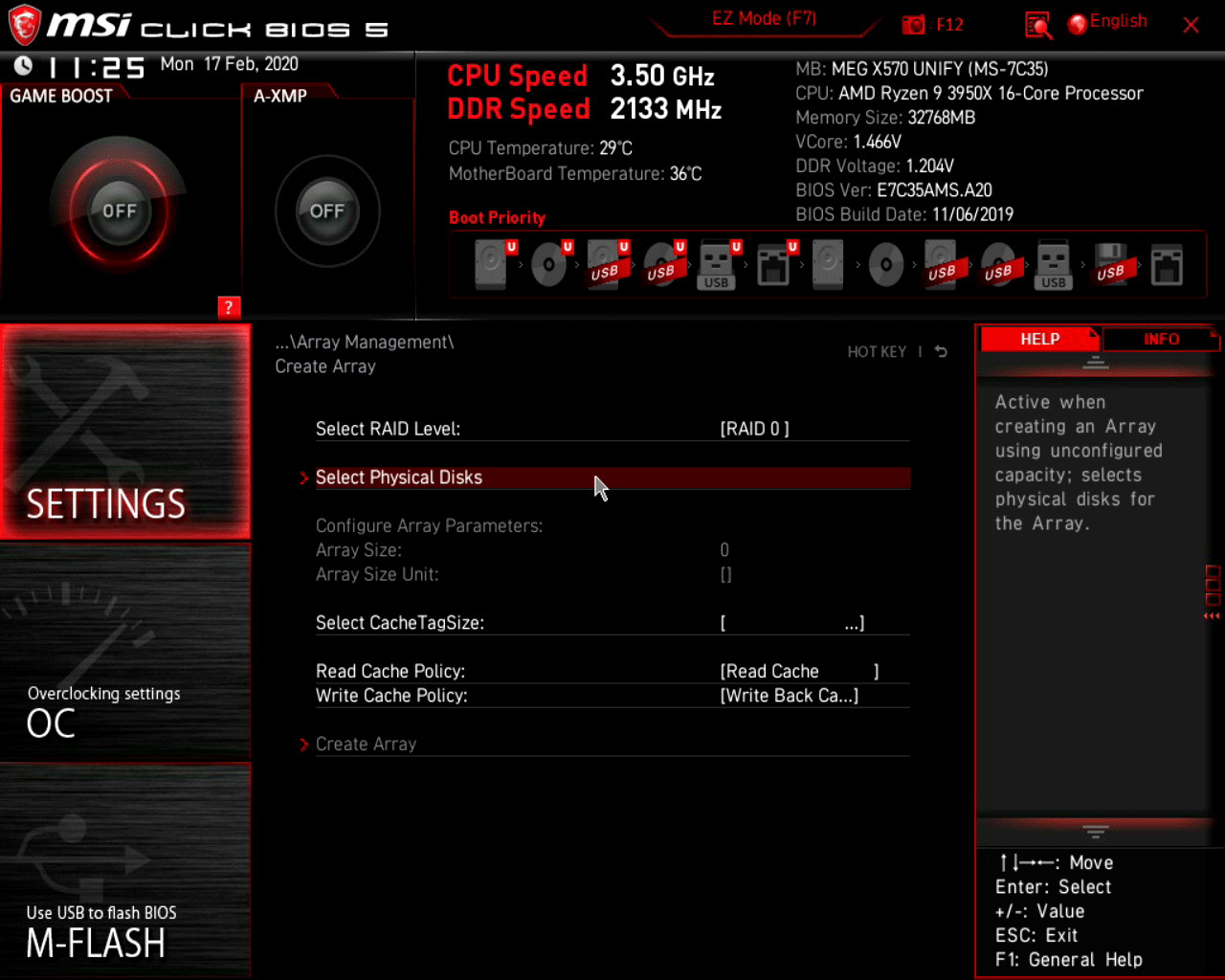
Check Allで全てをEnabledにして「Apply Changes」を選択します。
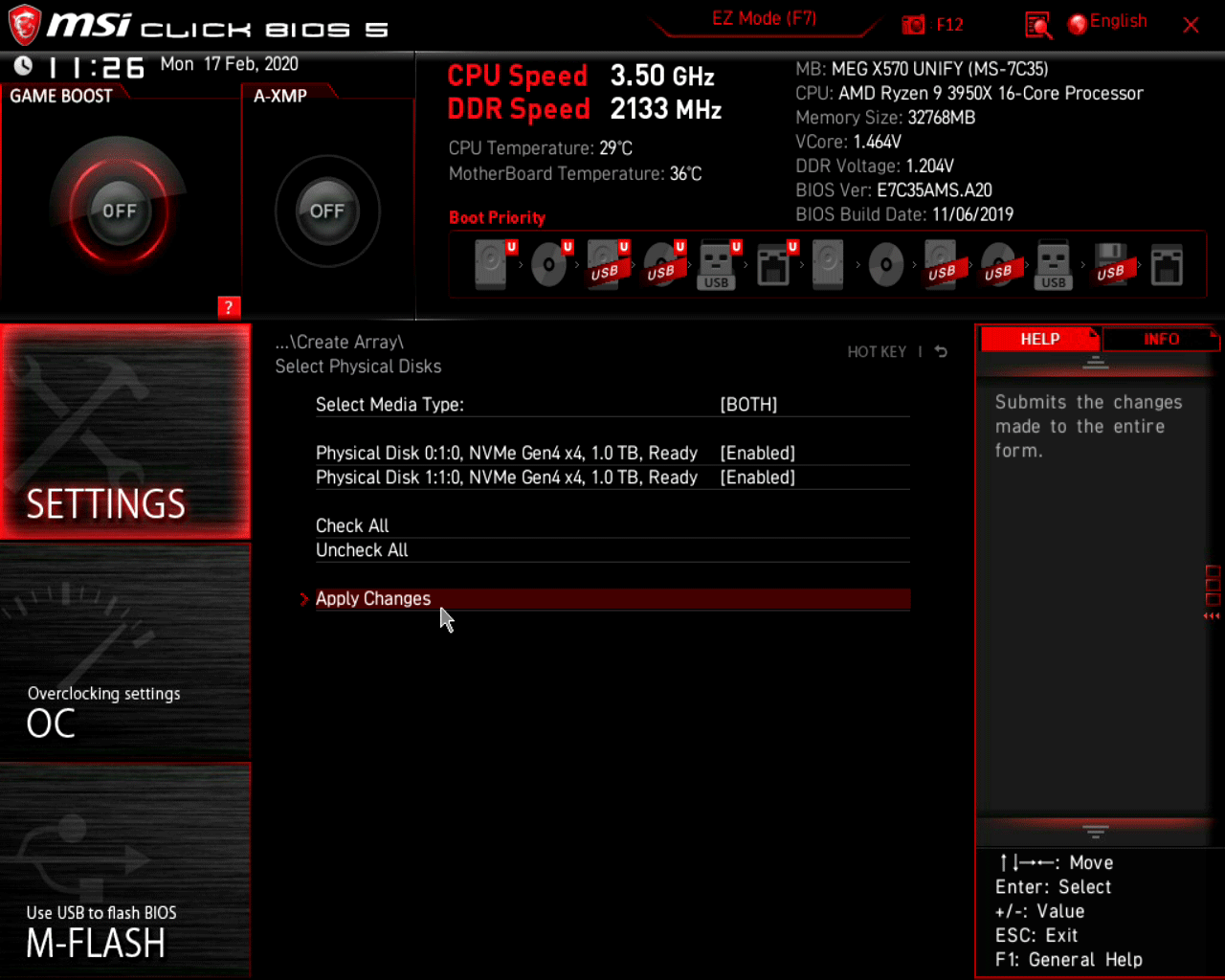
「Create Array」を選択して終了です。閉じるボタンで保存しましょう。
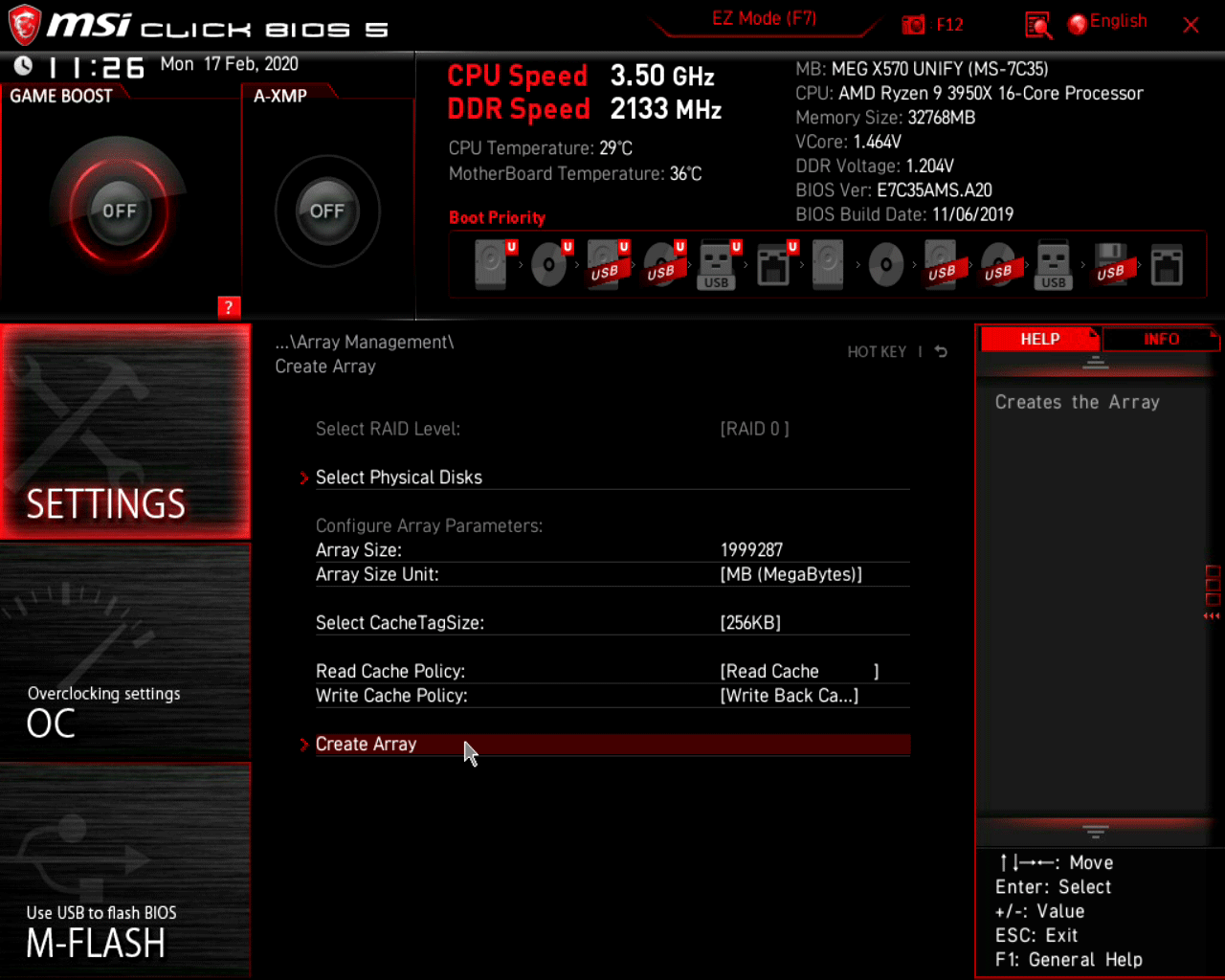
「ドライバーの読み込み」を選択してインストールします。
『Support For MEG X570 UNIFY』にドライバーがあります。
そこにある『https://download.msi.com/dvr_exe/mb/AM4_RAID_Driver_WT.zip』を解凍し、インストールUSBにいれます。
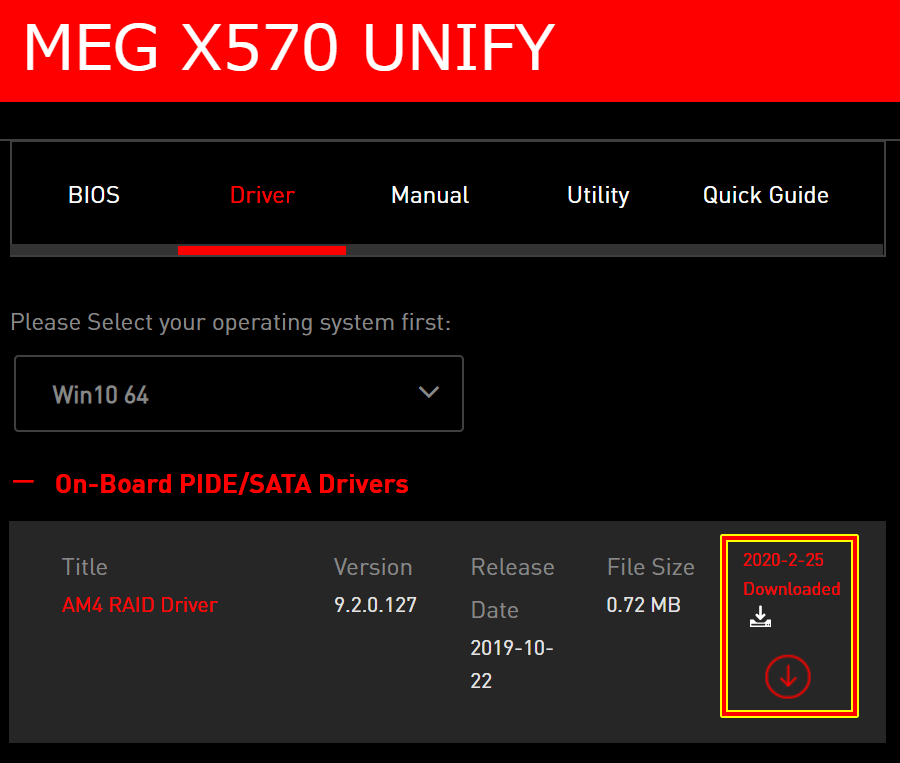
以下の順でインストールします。わからなければ動画版を参照ください。
WTx64 RAID_NVME rcbottom
WTx64 RAID_NVME rcraid
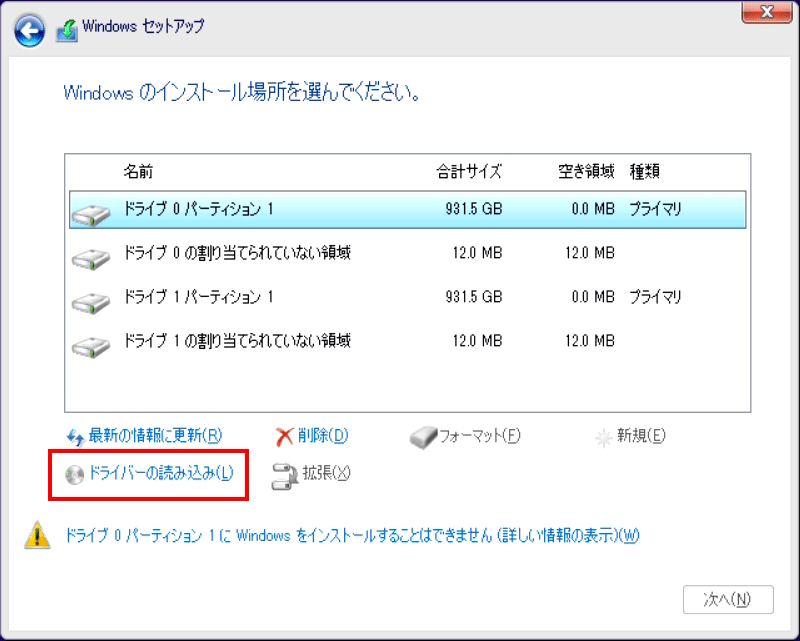
あとは、通常通りのインストールで大丈夫です。
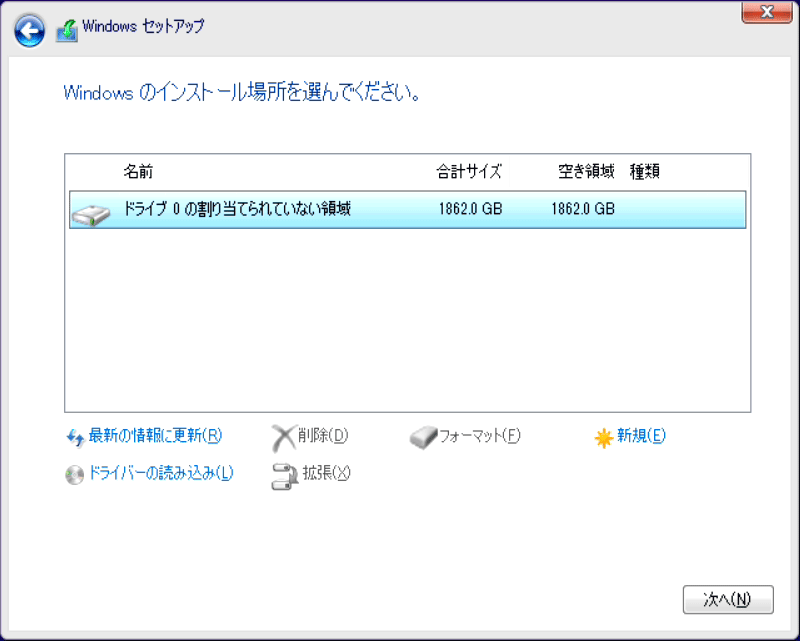
まずまずのスピードです。

まとめ:思ったよりも手ごわかった
RAIDにすれば、解決かと思ったら、ドライバーも入れる必要があります。
試行錯誤するのが楽しいですね!


